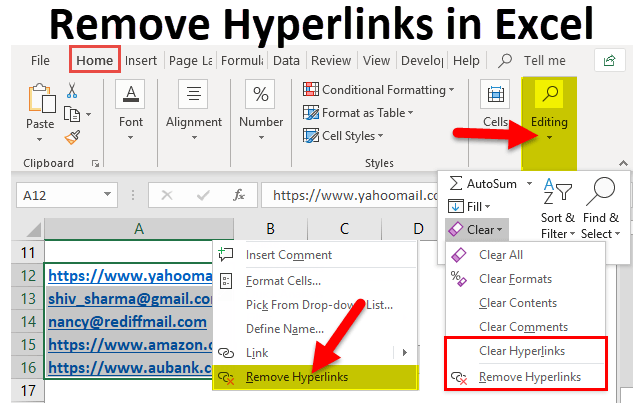
Wie entferne ich Hyperlink in Excel?
Als Tabellenkalkulationsbenutzer kennen Sie die Bedeutung der Genauigkeit beim Erstellen eines Dokuments. Von der Sicherstellung, dass Sie über die richtigen Daten verfügen, um sicherzustellen, dass Sie Ihr Blatt ordnungsgemäß formatiert haben, ist jedes Detail von Bedeutung. Aber was machst du, wenn du den falschen Hyperlink in deinem Excel -Blatt hast? Glücklicherweise ist es einfach, einen Hyperlink in Excel zu entfernen. In diesem Artikel lernen Sie die einfachen Schritte zum Löschen eines Hyperlinks aus Ihrer Tabelle.
- Öffnen Sie die Excel -Datei, die den Hyperlink enthält
- Wählen Sie die Zelle mit dem Hyperlink aus
- Klicken Sie mit der rechten Maustaste auf die Zelle und wählen Sie "Hyperlink entfernen".
- Der Hyperlink wird nun aus der Zelle entfernt.

So entfernen Sie einen Hyperlink in Excel: Schritt-für-Schritt-Anleitung
Das Entfernen von Hyperlinks in Excel ist ein einfacher Prozess, der in wenigen einfachen Schritten durchgeführt werden kann. Unabhängig davon, ob Sie einen einzigen Hyperlink oder ein ganzes Arbeitsblatt vollständig loswerden möchten, hilft Ihnen dieser Leitfaden, dies schnell und einfach zu tun.
Schritt 1: Wählen Sie den Hyperlink aus
Der erste Schritt zum Entfernen eines Hyperlinks in Excel besteht darin, den Hyperlink auszuwählen. Sie können dies tun, indem Sie auf die Zelle klicken, die den Hyperlink enthält, oder mit der Tastaturverknüpfung Strg+F den Hyperlink im Arbeitsblatt schnell finden. Sobald der Hyperlink ausgewählt ist, können Sie mit dem nächsten Schritt fortfahren.
Schritt 2: Klicken Sie mit der rechten Maustaste und wählen Sie das Unglied
Sobald der Hyperlink ausgewählt ist, klicken Sie mit der rechten Maustaste darauf und wählen Sie die Option zum „Verknüpfen“. Dadurch wird der Hyperlink aus der Zelle entfernt. Wenn Sie mehrere Hyperlinks in einem Arbeitsblatt haben, kann dieser Vorgang für jeden wiederholt werden, bis sie alle weg sind.
Schritt 3: Überprüfen Sie die Ergebnisse
Der letzte Schritt besteht darin, die Ergebnisse zu überprüfen, um sicherzustellen, dass die Hyperlinks entfernt wurden. Wählen Sie dazu einfach die Zellen aus, in denen sich die Hyperlinks befanden, und schauen Sie sich an. Wenn die Hyperlinks verschwunden sind, haben Sie sie erfolgreich entfernt.
So entfernen Sie Hyperlinks aus einem gesamten Arbeitsblatt
Wenn Sie über ein Arbeitsblatt voller Hyperlinks verfügen, die Sie entfernen müssen, ist der Vorgang etwas anders. Anstatt jeden Hyperlink einzeln auszuwählen, können Sie den Befehl „Hyperlinks entfernen“ verwenden. Dieser Befehl finden Sie auf der Registerkarte Daten des Bandes.
Schritt 1: Greifen Sie auf den Befehl "Hyperlinks entfernen" zu
Klicken Sie auf die Registerkarte "Daten" des Bandes, um auf den Befehl "Hyperlinks entfernen" zuzugreifen. Dadurch wird das Datenmenü mit verschiedenen Befehlen und Tools angezeigt. Wählen Sie im Datenmenü den Befehl "Hyperlinks entfernen".
Schritt 2: Arbeitsblatt auswählen
Sobald der Befehl „Hyperlinks entfernen“ ausgewählt wurde, werden Sie aufgefordert, das Arbeitsblatt auszuwählen, aus dem Sie die Hyperlinks entfernen möchten. Wählen Sie das entsprechende Arbeitsblatt aus und klicken Sie dann auf die Schaltfläche „OK“.
Schritt 3: Überprüfen Sie die Ergebnisse
Der letzte Schritt besteht darin, die Ergebnisse zu überprüfen, um sicherzustellen, dass die Hyperlinks entfernt wurden. Wählen Sie dazu einfach die Zellen aus, in denen sich die Hyperlinks befanden, und schauen Sie sich an. Wenn die Hyperlinks verschwunden sind, haben Sie sie erfolgreich entfernt.
So entfernen Sie Hyperlinks aus einer Reihe von Zellen
Wenn Sie nur Hyperlinks aus einem bestimmten Zellbereich entfernen müssen, können Sie den Befehl „Hyperlinks aus dem Bereich entfernen“ verwenden. Dieser Befehl finden Sie auf der Registerkarte Daten des Bandes.
Schritt 1: Greifen Sie auf den Befehl „Hyperlinks aus der Reichweite entfernen“ zu
Klicken Sie auf die Registerkarte "Daten entfernen Hyperlinks aus Reichweite". Dadurch wird das Datenmenü mit verschiedenen Befehlen und Tools angezeigt. Wählen Sie im Datenmenü "Hyperlinks aus Reichweite entfernen".
Schritt 2: Wählen Sie den Zellbereich aus
Sobald der Befehl „Hyperlinks aus dem Bereich entfernen“ ausgewählt wurde, werden Sie aufgefordert, den Bereich der Zellen auszuwählen, aus denen Sie die Hyperlinks entfernen möchten. Wählen Sie den entsprechenden Bereich aus und klicken Sie dann auf die Schaltfläche „OK“.
Schritt 3: Überprüfen Sie die Ergebnisse
Der letzte Schritt besteht darin, die Ergebnisse zu überprüfen, um sicherzustellen, dass die Hyperlinks entfernt wurden. Wählen Sie dazu einfach die Zellen aus, in denen sich die Hyperlinks befanden, und schauen Sie sich an. Wenn die Hyperlinks verschwunden sind, haben Sie sie erfolgreich entfernt.
Häufig gestellte Fragen
F1: Was ist ein Hyperlink?
Ein Hyperlink ist ein Link von einer Webseite oder einem Dokument zu einer anderen. Ein Hyperlink kann Text, ein Bild oder eine Schaltfläche sein, die beim Klicken auf die verknüpfte Datei oder Webseite geöffnet wird. In Excel können Hyperlinks verwendet werden, um mit anderen Arbeitsblättern, Dateien oder Websites zu verlinken.
F2: Wie erstelle ich in Excel einen Hyperlink?
Das Erstellen eines Hyperlinks in Excel ist einfach. Um einen Hyperlink zu erstellen, wählen Sie zunächst die Zelle aus, in der Sie den Link erstellen möchten. Geben Sie in der Formelleiste die URL-, Dateinamen- oder Zellreferenz ein, auf die Sie verlinken möchten. Um den Link zu vervollständigen, drücken Sie die Eingabetaste.
F3: Wie entfernt ich einen Hyperlink in Excel?
Das Entfernen eines Hyperlinks in Excel ist einfach. Wählen Sie zunächst die Zelle, die den Hyperlink enthält. Löschen Sie dann in der Formelleiste die URL-, Dateinamen- oder Zellreferenz, die Sie entfernen möchten. Drücken Sie schließlich die Eingabetaste, um die Änderungen zu speichern.
F4: Was ist die Tastaturverknüpfung, um einen Hyperlink in Excel zu entfernen?
Die Tastaturverknüpfung zum Entfernen eines Hyperlinks in Excel ist Strg + Shift + F9. Um diese Verknüpfung zu verwenden, wählen Sie die Zelle, die den Hyperlink enthält, und drücken Sie die Tastaturverknüpfung. Dadurch wird der Hyperlink in der ausgewählten Zelle entfernt.
F5: Was ist die alternative Methode, um einen Hyperlink in Excel zu entfernen?
Die alternative Methode zum Entfernen eines Hyperlinks in Excel besteht darin, mit der rechten Maustaste auf die Zelle zu klicken, die den Hyperlink enthält und die Option „Hyperlink entfernen“ aus dem Menü auswählt. Dadurch wird der Hyperlink aus der ausgewählten Zelle entfernt.
F6: Wie entfernt ich mehrere Hyperlinks in Excel?
Das Entfernen mehrerer Hyperlinks in Excel kann mit der Funktion „Hyperlinks entfernen“ durchgeführt werden. Um diese Funktion zu verwenden, wählen Sie die Zellen, die die Hyperlinks enthalten, die Sie entfernen möchten. Gehen Sie dann zur Registerkarte Daten und klicken Sie auf die Schaltfläche "Hyperlinks entfernen". Dadurch werden alle ausgewählten Hyperlinks auf einmal entfernt.
So entfernen Sie Hyperlinks in Excel
Das Entfernen von Hyperlinks in Excel kann eine leichte Aufgabe sein, unabhängig davon, ob Sie das Programm zum ersten Mal verwenden oder ein erfahrener Excel -Benutzer sind. Wenn Sie die in diesem Artikel beschriebenen Schritte befolgen, können Sie Hyperlinks schnell und einfach aus Ihren Excel -Dokumenten entfernen und Ihre Daten organisiert und genau halten. Mit ein paar einfachen Klicks können Sie sicherstellen, dass Ihre Daten sauber und sicher sind.




